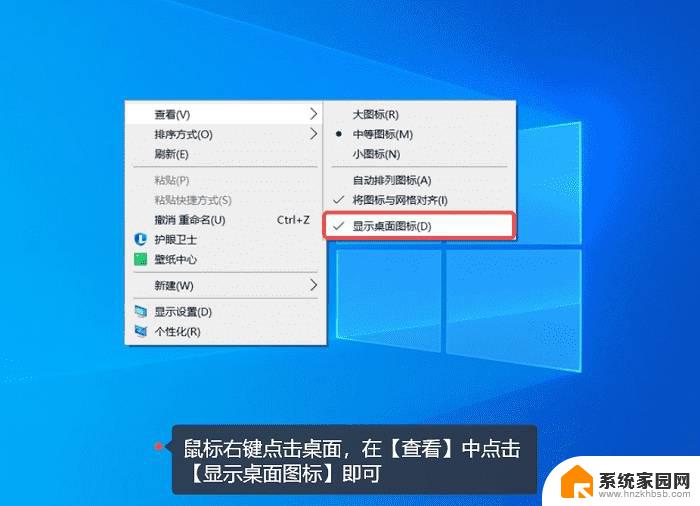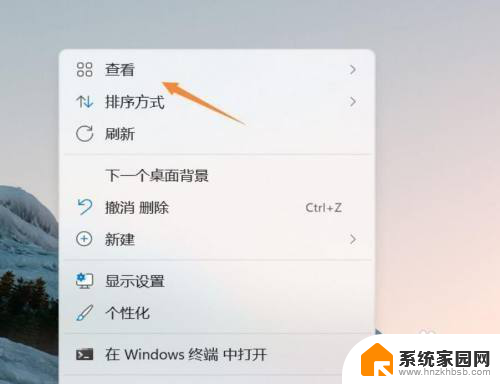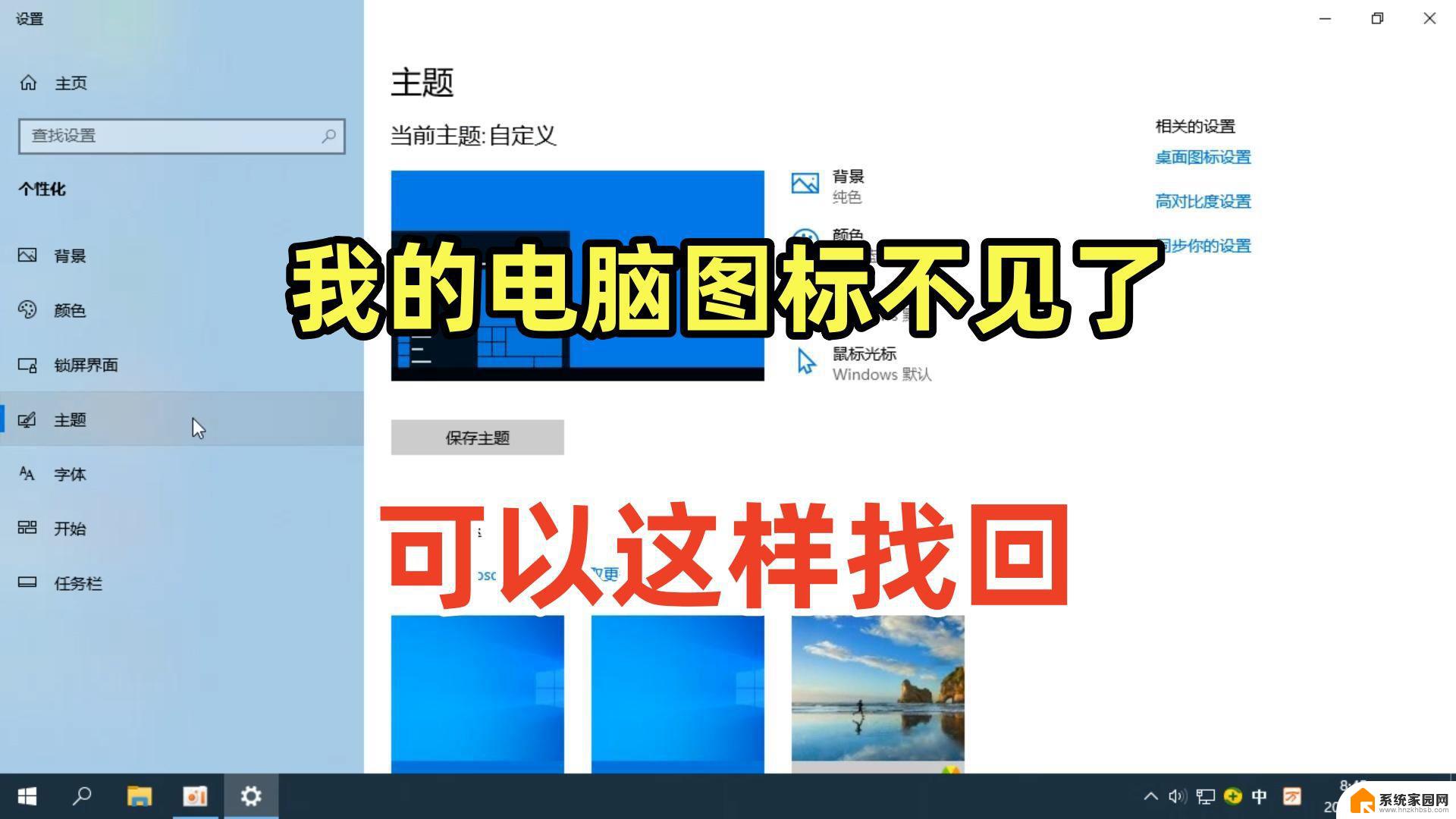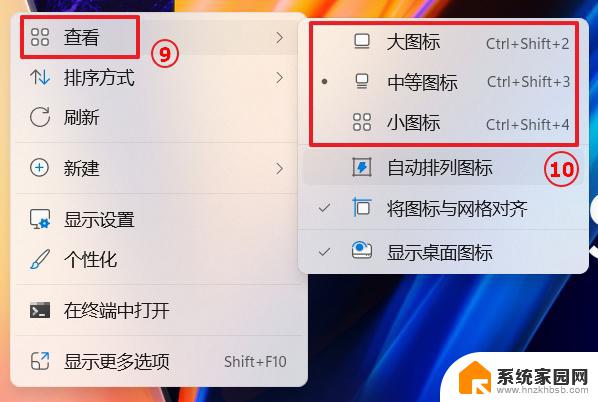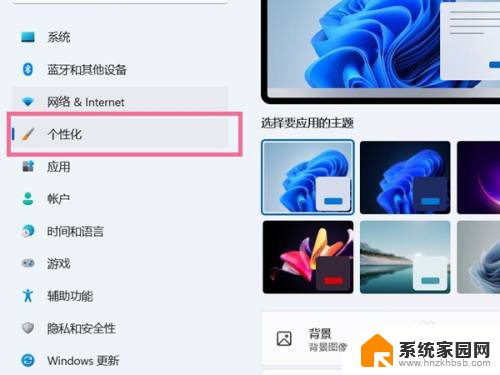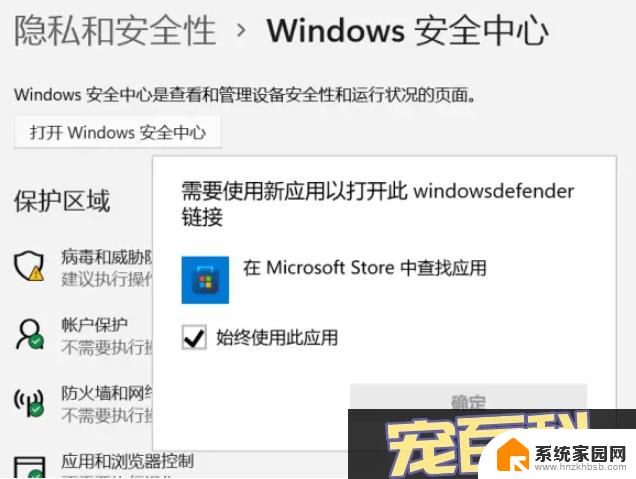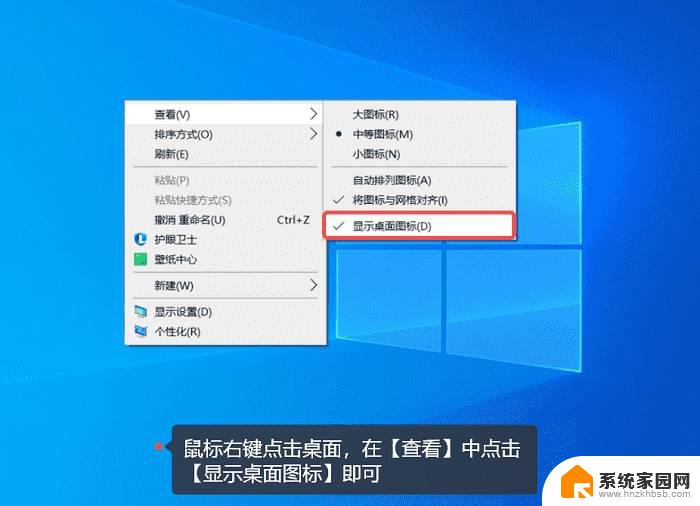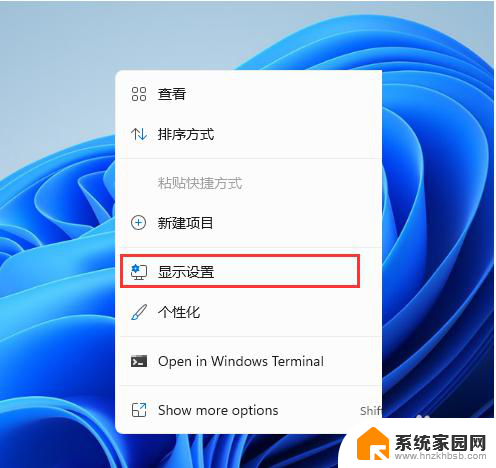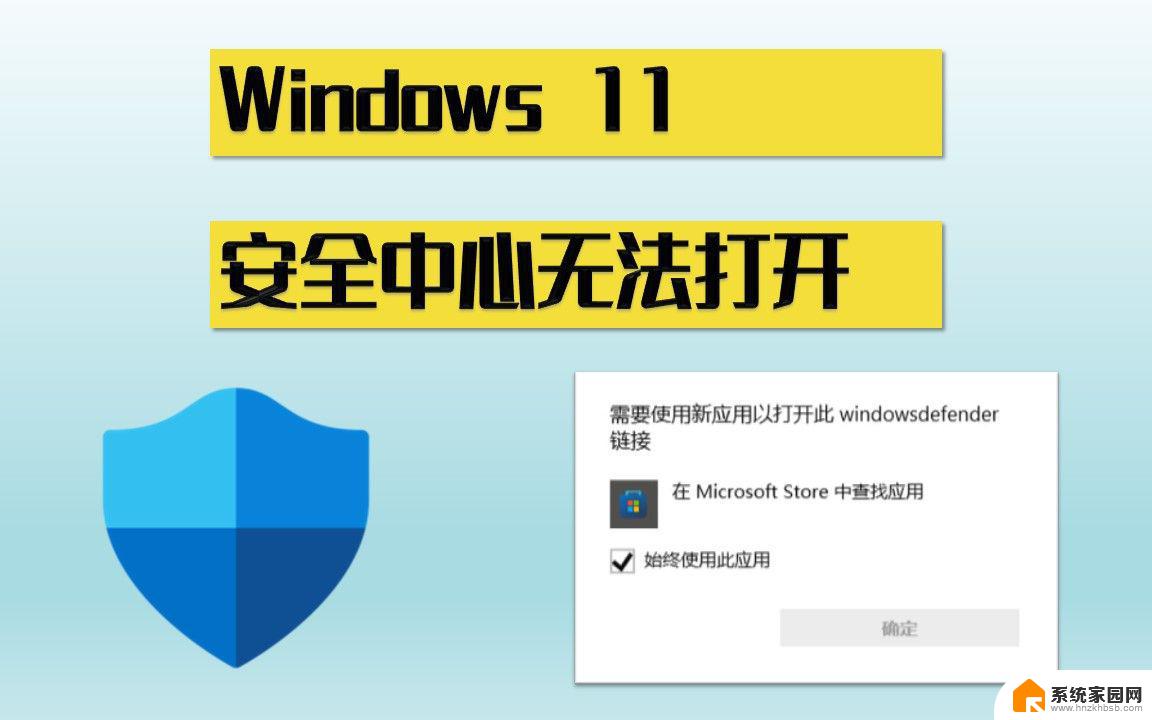win11桌面的快捷方式图标不见了 win11桌面图标不见了如何恢复
更新时间:2024-11-17 11:06:02作者:xiaoliu
Win11桌面的快捷方式图标不见了,让很多用户感到困惑和焦虑,当我们在Win11桌面上找不到我们需要的快捷方式图标时,可能会导致我们的工作效率受到影响。当Win11桌面图标不见了,我们该如何恢复呢?接下来我们将介绍一些方法来帮助您解决这一问题。
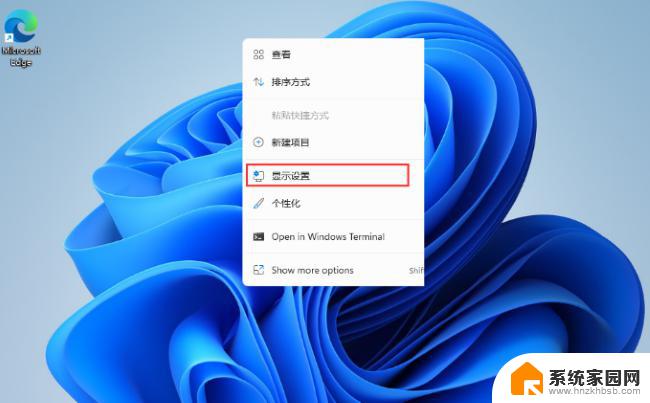
方法一:
1、按住电脑键盘的 “win+r ” 进入运行。
2、然后在其中输入 explorer.exe。
3、最后点击回车就可以看到图标了。
方法二:
1、同样也是按住 “win+r ” 进入运行,在其中输入 gpedit . msc 。
2、然后点击“ 管理模版 ”。
3、接着点击“ 桌面 ”。
4、然后我们找到“ 隐藏和禁用桌面上所有的项目 ”双击。
5、最后将未配置打上勾就可以了。
以上就是win11桌面的快捷方式图标不见了的全部内容,还有不懂得用户就可以根据小编的方法来操作吧,希望能够帮助到大家。